「翻訳」のように手間や時間がかかる作業は、翻訳サービスやツールなどを使うことで効率化を図ることができます。そこで最も重要になるのが、翻訳ツールの選択です。
今回は、英訳・和訳機能をもつアプリ・ソフト・Webサイトなど、10種類のおすすめのツールをご紹介します。
是非、翻訳サービスやツールを使う際の参考にしてください。
目次:
Part 1. 無料の英語翻訳サービス5選
英語の翻訳サービスには、アプリやソフト、オンラインサービスなど、さまざまな形態のものがあります。
ここでは、無料で使用できる5種類の代表的な英語翻訳サービスをご紹介します。
・Google翻訳
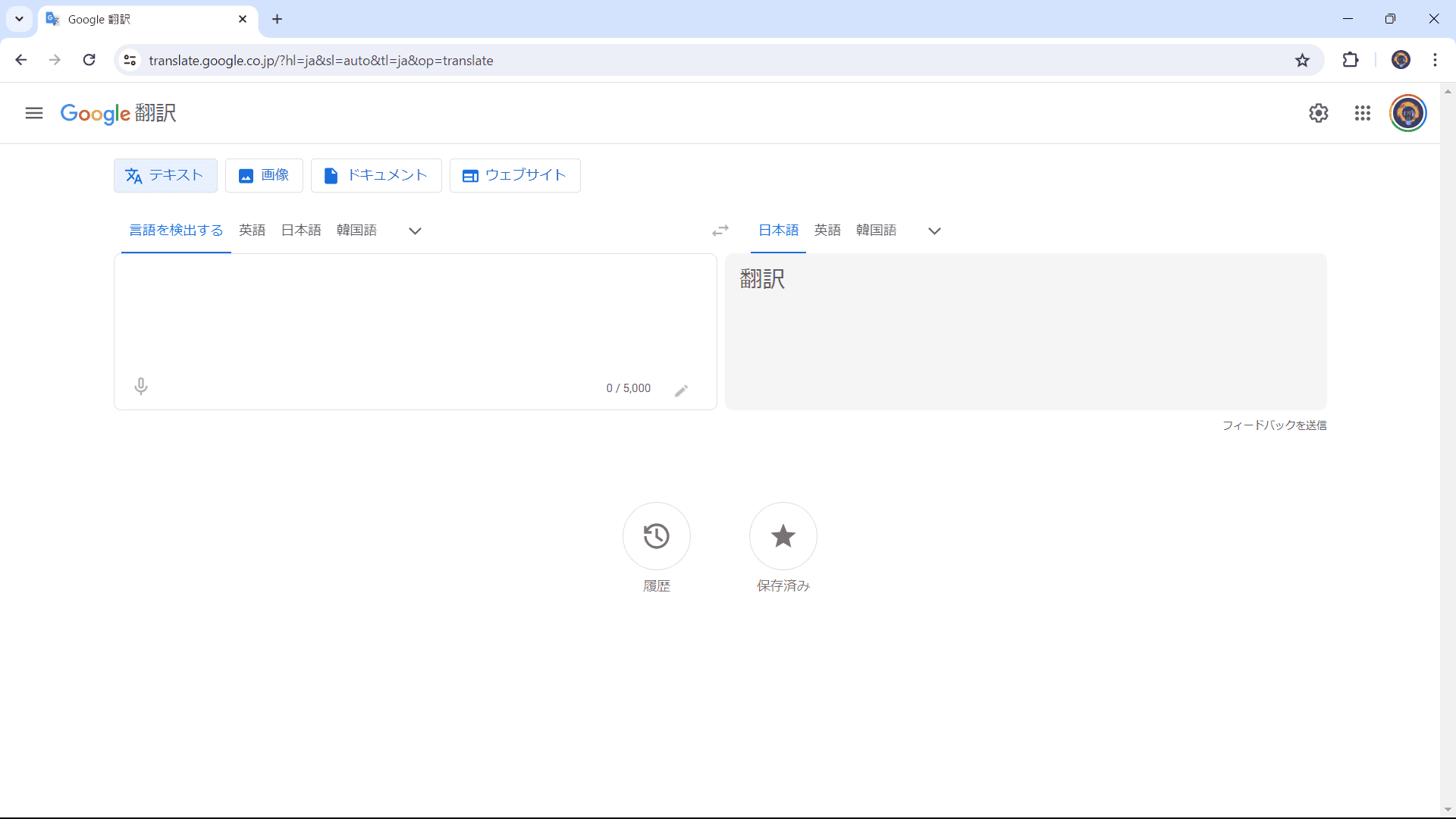
「Google 翻訳」は、Google社が提供する無料翻訳サービスで、「アプリ」「Google chromeの拡張機能」「オンラインサービス」として、WindowsやMacOS、iOS、Androidなどで使用することができます。
Google 翻訳アプリでは、キーボードや手書きで入力されたテキストを翻訳したり、写真や音声を翻訳したりすることができ、オフライン翻訳も可能です。
また、オンラインサービスでは、ファイルやWebサイトを翻訳することもできます。
なお、Google 翻訳では、最大133の言語間の翻訳が可能です。
・DeepL
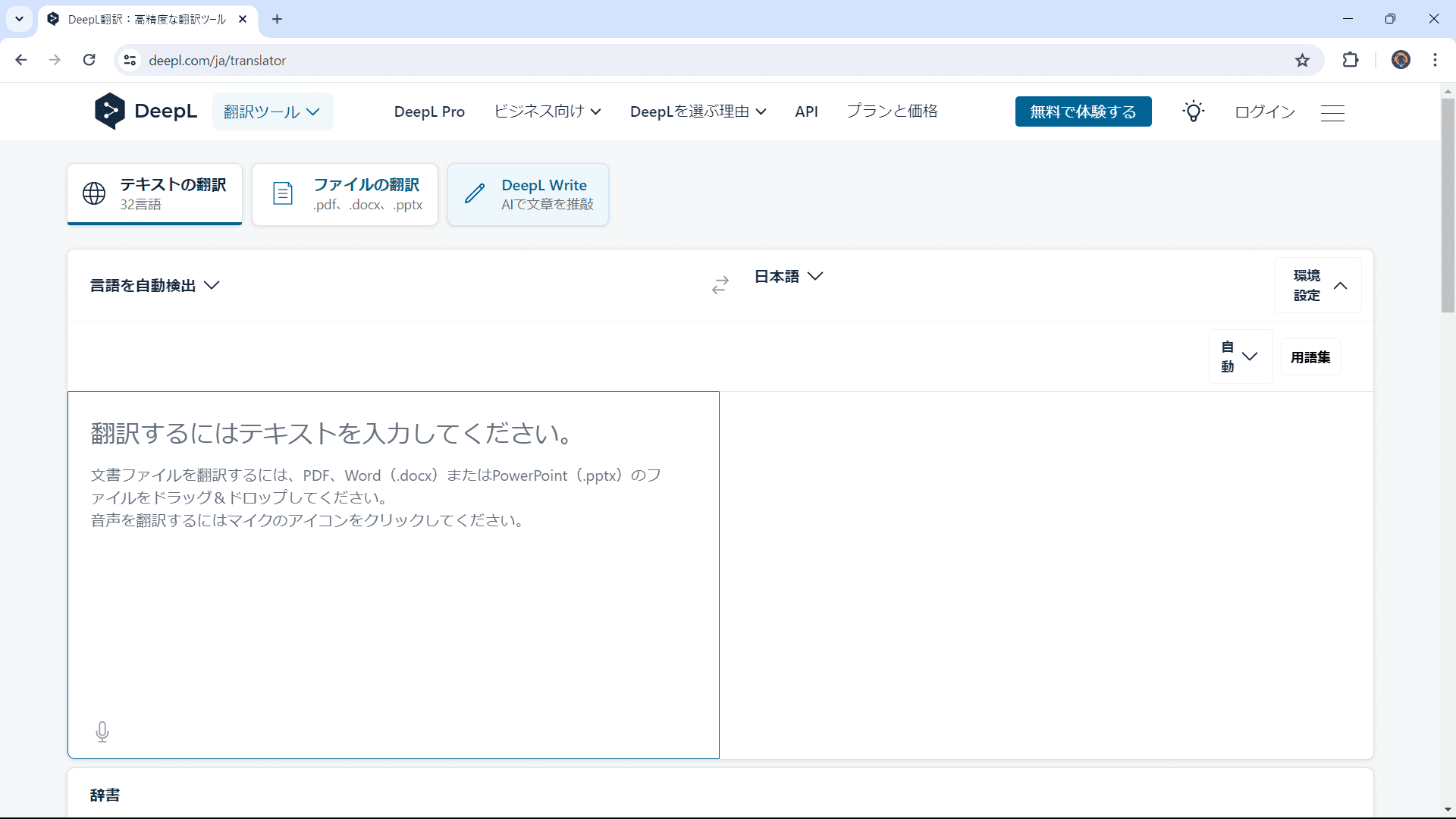
「DeepL翻訳」は、DeepL GmbHが提供する無料翻訳サービスで、「アプリ」「Webブラウザの拡張機能」「オンラインサービス」として、WindowsやMacOS、iOS、Androidなどで使用することが可能です。
DeepL翻訳アプリでは、入力されたテキスト、文書ファイル、画像や音声を読み込んで翻訳することができます。
また、オンラインサービスでは、入力したテキストやファイルの翻訳、AIによる文章の遂行も可能です。
なお、DeepL翻訳では、30以上の言語間の翻訳ができます。
・weblio
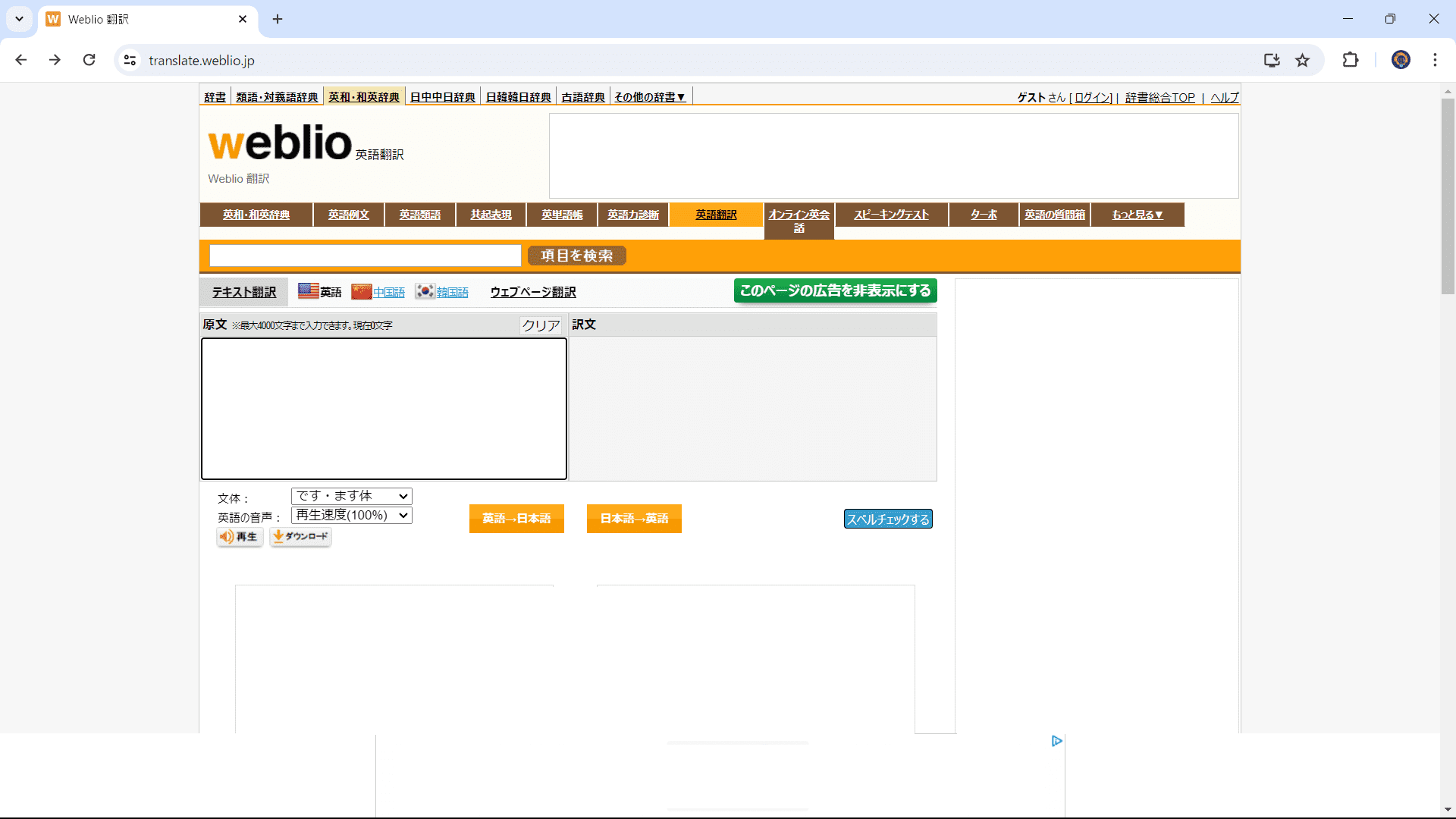
「weblio英語翻訳」は、GRASグループ社が提供する無料オンライン翻訳サービスで、Webブラウザがあれば使用することができます。
weblio英語翻訳では、入力した最大4,000文字以内のテキストや指定したURLのWebページ内のテキストを日本語から英語、英語から日本語に翻訳可能です。
なお、weblio英語翻訳は無料で使用できますが、有料会員としてユーザー登録すると、広告が表示されなくなり、すべての機能が利用できるようになります。
・bing
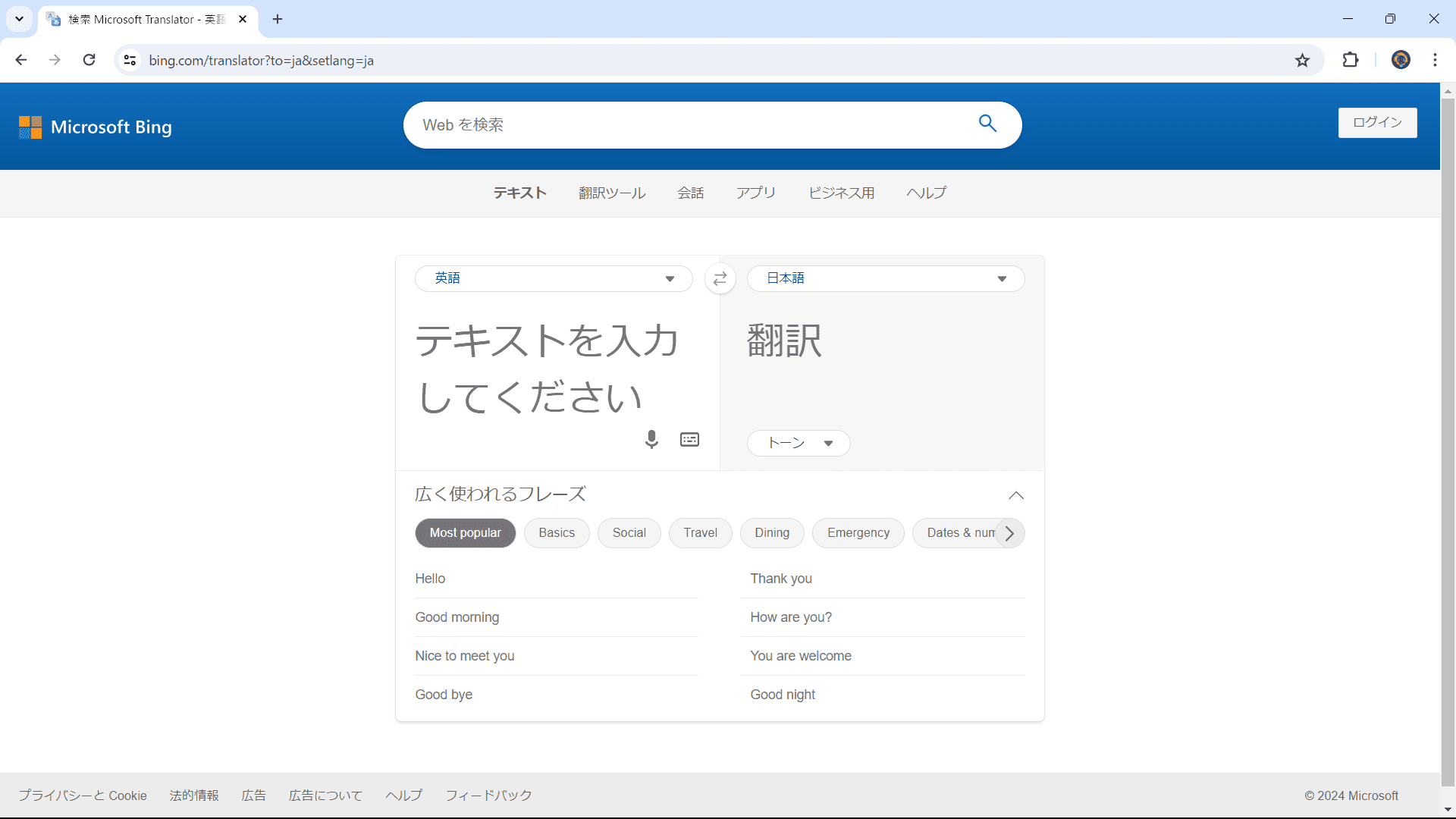
「Bing翻訳」は、Microsoft社が提供する無料オンライン翻訳サービスで、Webブラウザがあれば使用することができます。
weblio英語翻訳では、キーボードや音声で入力した5,000文字以内のテキストを100以上の言語への翻訳が可能です。
さらに、「標準」「カジュアル」「フォーマル」の3種類から、文章に合ったトーンを選択することができます。
・Microsoft Translator アプリ
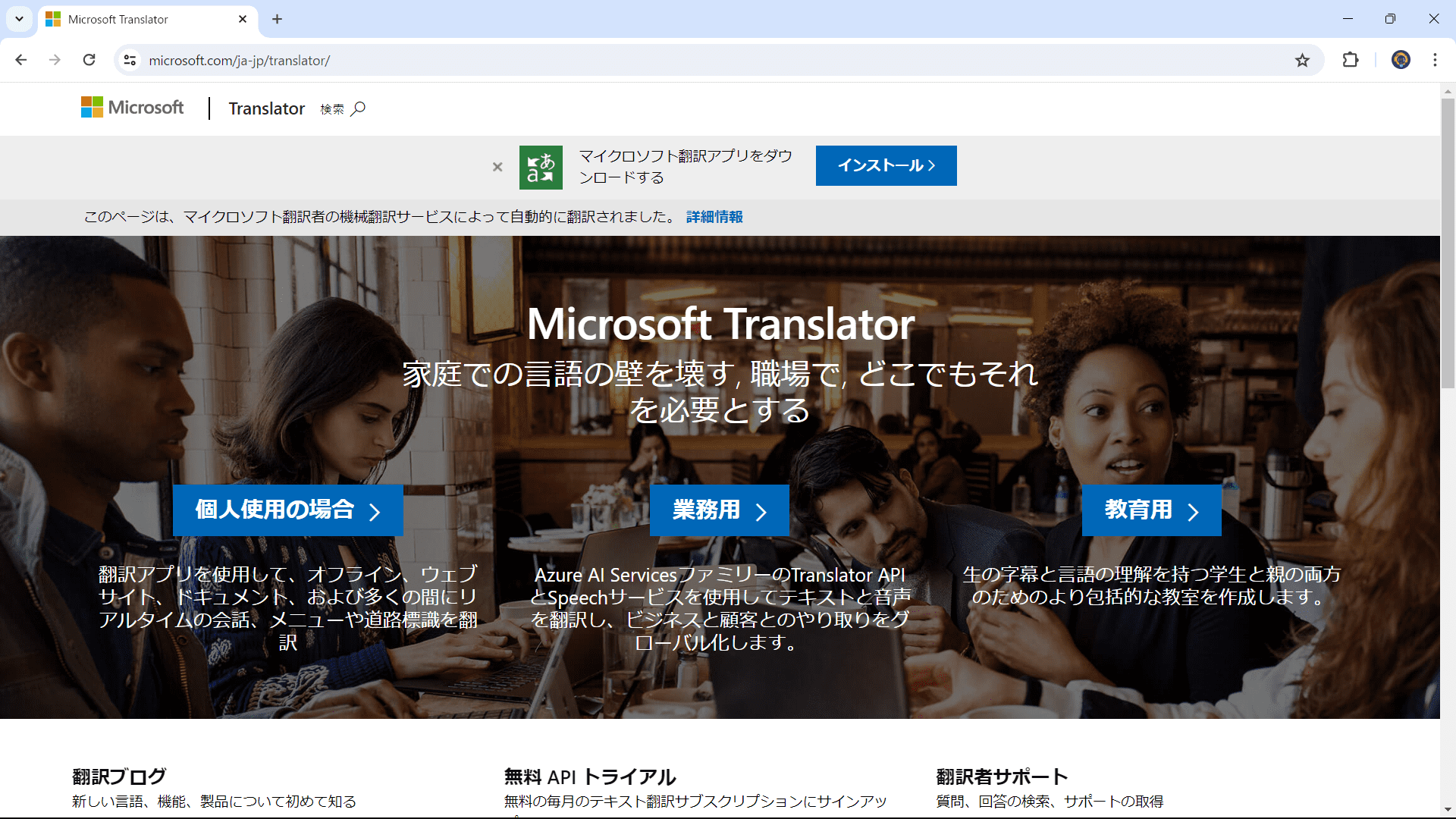
「Microsoft Translator」は、Microsoft社が提供するOCR機能のある翻訳アプリで、iOSやAndroidに対応したアプリを無料でダウンロード・使用することができます。
Microsoft Translatorでは、キーボード入力されたテキスト、撮影やインポートした画像、音声やグループの会話を100の言語間で翻訳することができ、オフライン翻訳も可能です。
Part 2. 各無料サービスの翻訳精度を比較してみよう
無料のサービスを利用するにあたり、最も気になるところは翻訳の精度です。
どのサービスを利用するかを判断する方法として、1度文章を翻訳してみることをおすすめします。
ここでは、同じ例文を使って、各翻訳サービスがどのような翻訳結果になるのかを比較してみましょう。
例)Can you help me with my luggage? I have a lot of bags and it's too heavy for me to carry alone.
| 無料翻訳サービス | 翻訳結果 |
| Google翻訳 | 荷物を運ぶのを手伝ってもらえますか?荷物がたくさんあるので、一人で運ぶには重すぎます。 |
| DeepL | 荷物を運ぶのを手伝ってくれますか?荷物が多くて一人では持てないんです。 |
| weblio | 私の荷物で助けてもらえますか?私は多くのバッグを持っています、そして、それは私が単独でもたらすにはあまりに重いです。 |
| bing | 荷物を手伝ってもらえますか?私はたくさんのバッグを持っていて、一人で運ぶには重すぎます。 |
| Microsoft Translator アプリ | 荷物を手伝ってもらえますか?私はたくさんのバッグを持っていて、一人で運ぶには重すぎます。 |
bingとMicrosoft Translatorは、それぞれMicrosoft社が提供するツールのため、同じ結果が得られたと考えられます。
なかでもDeepLは、正しく意味が伝わり、会話として自然な翻訳であることがわかります。
Part 3. 有料の英語翻訳ツール5選
無料の翻訳サービスには、手軽に利用できるというメリットがありますが、重要な文書や論文のような文字数やファイルボリュームの多い文書は扱いにくい、という一面もあります。
そのような場合は、秘匿性や専門性の高い翻訳ツールがおすすめです。
ここでは、5種類の代表的な有料英語翻訳サービスをご紹介します。
・DeepL Pro(スマホ・PC)
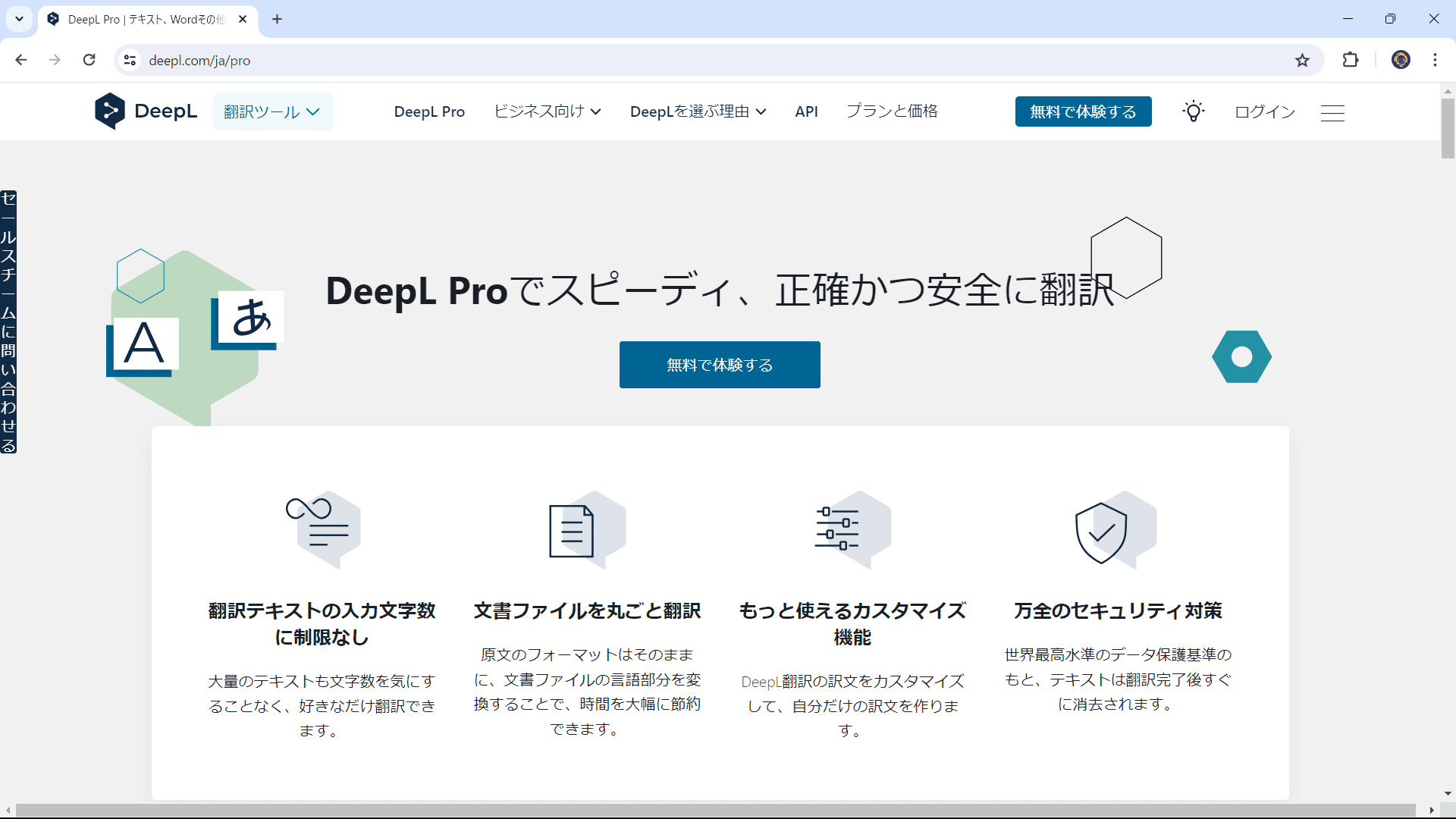
「DeepL Pro」は、DeepL GmbHが提供する有料の翻訳ツールで、「アプリ」「Webブラウザの拡張機能」「オンラインサービス」として、WindowsやMacOS、iOS、Androidなどで使用することが可能です。
無料のDeepL翻訳に対し、DeepL Proは秘匿性が高く、翻訳できる文字数に制限がないなどのメリットがあります。
なお、DeepL Proの年間契約月額料金は、次のとおりです。
▼プラン別の年間契約月額料金
| プラン | 年間契約月額料金 |
| Starter | 1,150円 |
| Advanced | 3,750円 |
| Ultimate | 7,500円 |
・PDFelement(スマホ・PC)

「PDFelement」は、Wondershare社が提供する翻訳機能付きのPDF編集ソフトで、WindowsやMacOS、iOS、Androidなどで使用することができます。
PDFelementでは、PDFファイルの作成や編集はもちろんのこと、開いているファイルのページ数や翻訳したい範囲を選択したAI翻訳が可能です。
PDFelementには、「標準版」と「プロ版」がありますが、AI翻訳機能を利用するためには「プロ版」を使用する必要があります。
なお、PDFelementの永続ライセンスの価格は、次のとおりです。
▼プラン別の価格
| プラン | 価格 |
| 標準版 | 5,980円 |
| プロ版 | 9,980円 |
・Papago(スマホ)
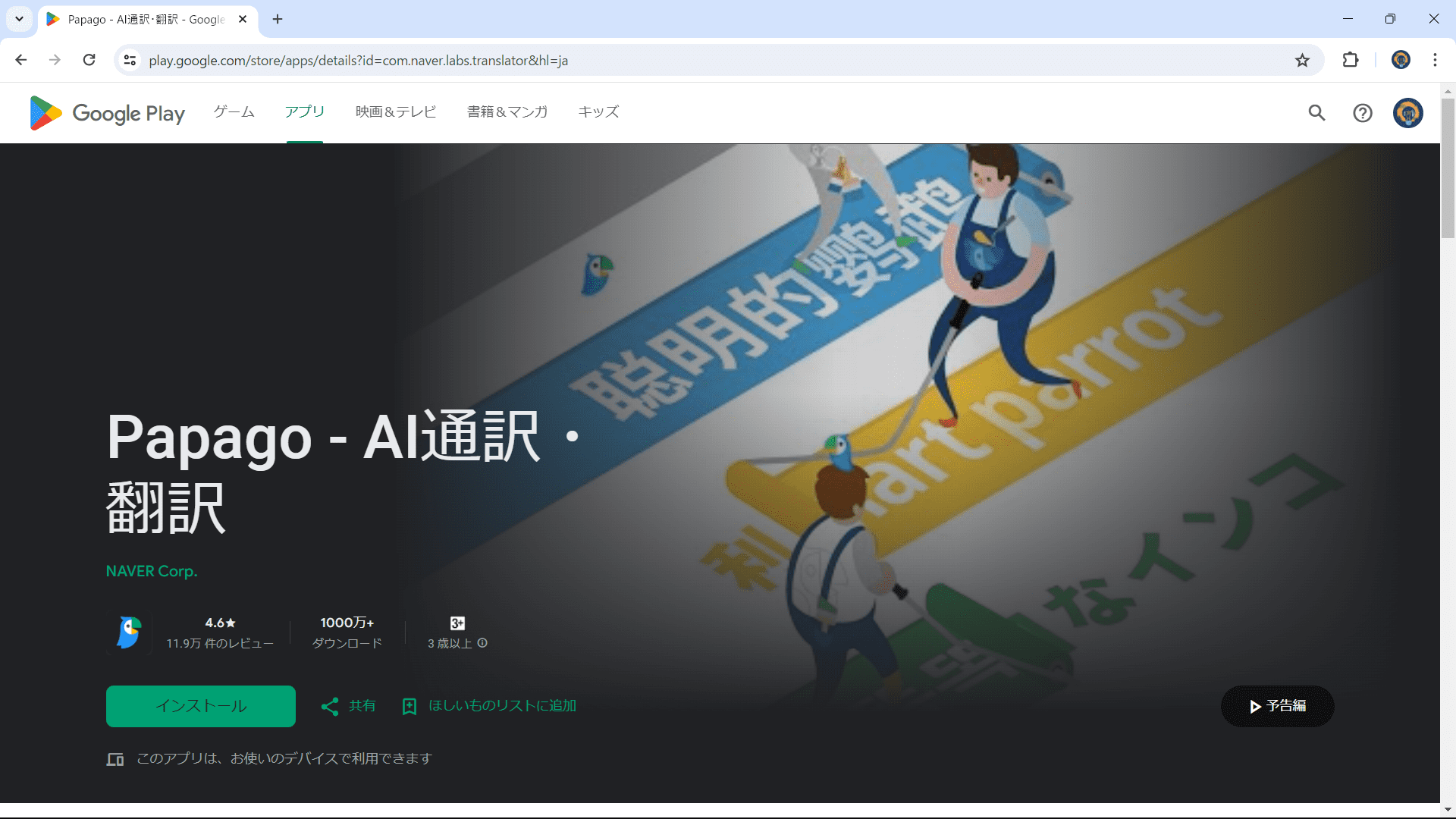
「Papago」は、NAVER社が提供するOCR機能のある翻訳アプリで、iOS、Androidなどで使用することが可能です。
Papagoでは、キーボード入力されたテキスト、撮影した画像、音声やグループの会話を翻訳したり、オフラインで翻訳したりすることもできます。
なお、Papagoでは、14の言語間の翻訳が可能です。
・T-4OO(PC)
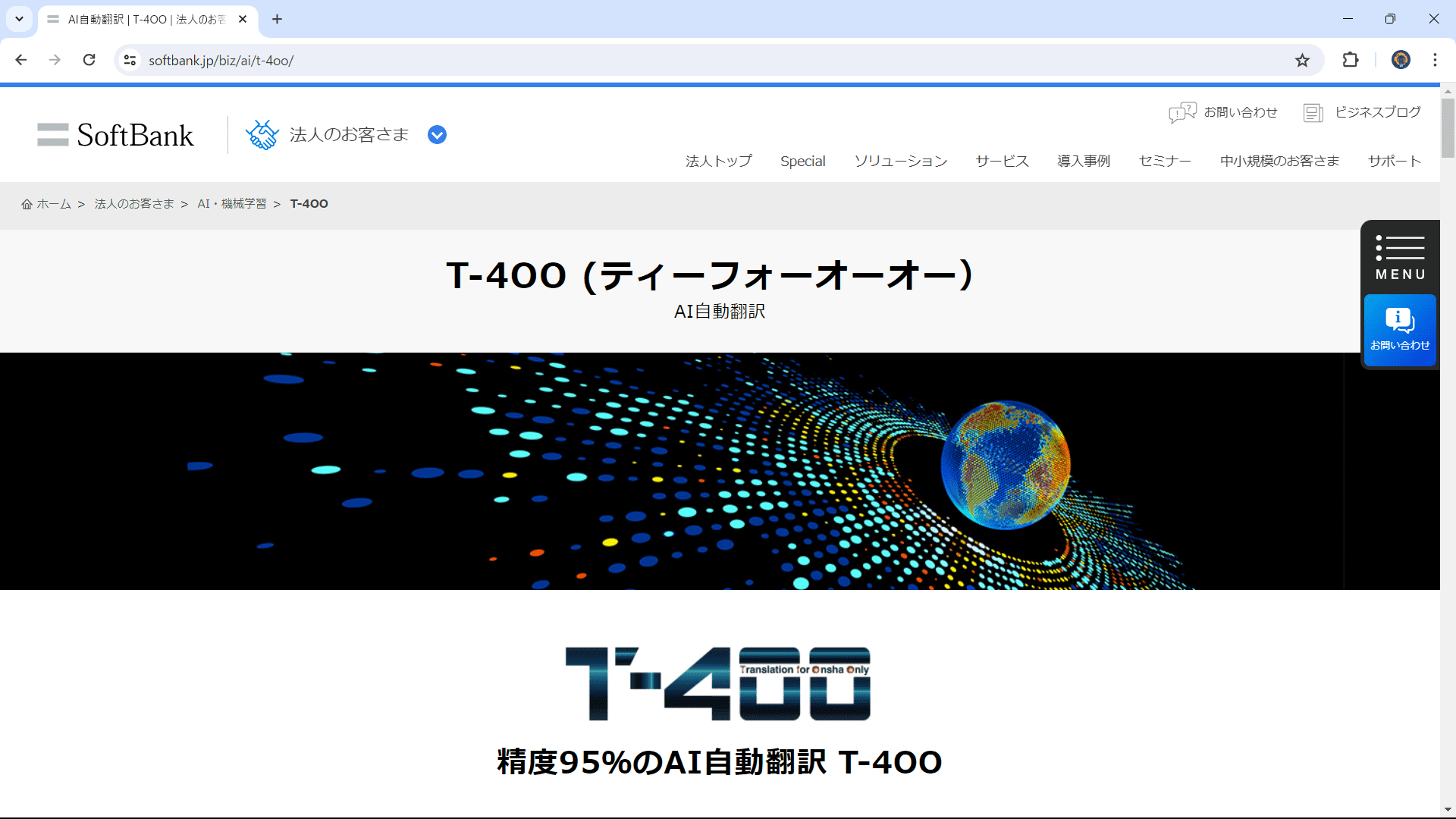
「T-4OO」は、ロゼッタ社が提供する翻訳ツールで、2000以上の専門分野に対応し、100の言語間の翻訳が可能です。
T-4OOでは、ファイルやスキャンした画像PDFの翻訳、指定したWebサイトを翻訳ができ、専門性の高い翻訳を得意としています。
なお、T-4OOは主に企業を対象にしているため、利用状況によって価格は異なります。
・みらい翻訳(PC)
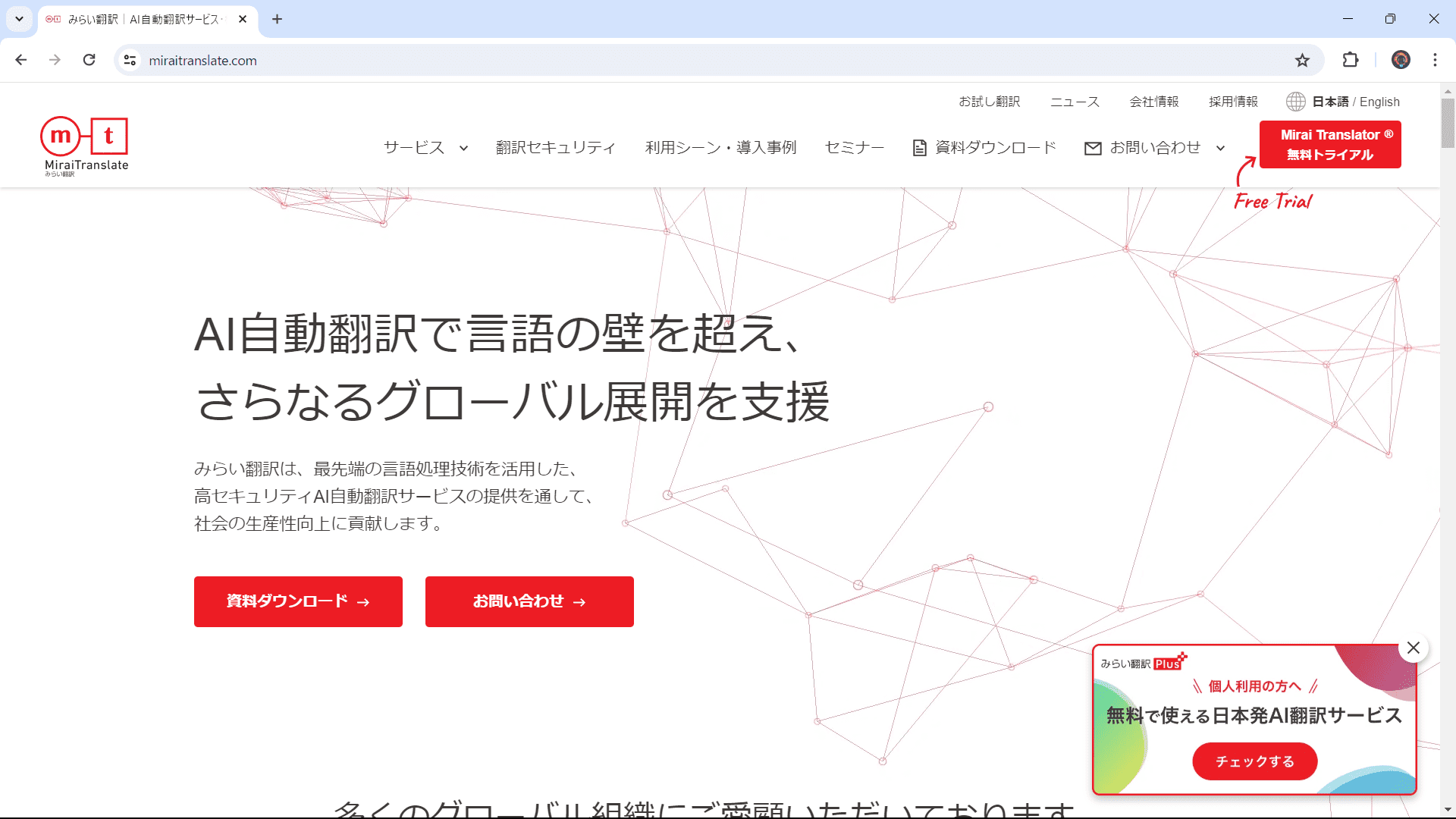
「みらい翻訳」は、みらい翻訳社が提供する翻訳ツールで、WindowsまたはMacOSのPCで使用することができます。
みらい翻訳では、5種類のファイル形式(Word、Excel、PowerPoint、PDF、TXT)に対応しており、25の言語間の翻訳が可能です。
みらい翻訳には、翻訳量に応じて利用料金が決まる「従量型「ワード数定額プラン」」と翻訳量に制限はなく、利用人数に応じて利用料金が決まる「ワード数定額プラン」があります。
なお、みらい翻訳の価格は、次のとおりです。
▼プラン別の価格
| プラン | 価格 |
| ベーシックプラン | 月額80,000円 |
| ワード数定額プラン | 月額120,000円 |
Part 4. 無料・有料どっちを選ぶ?
無料、有料のソフトのどちらを選ぶかでポイントとなるのが、「機能」「コスト」「セキュリティ」の3点です。
無料・有料のツールは、次のようにまとめることができます。
▼無料・有料のツールの比較
| 無料ツール | 有料ツール | |
| 翻訳精度 | 有料ツールに比べると劣る | 高機能翻訳 |
| 機能 | 制限がある場合がある | 無制限 |
| コスト | なし | 幅広い価格帯 |
| セキュリティ | データの取り扱いやプライバシー保護の対策に懸念がある | データの取り扱いやプライバシー保護の対策が強化されている |
もし、必要な機能が搭載されているのであれば、無料のツールでも良いでしょう。
しかしながら、秘匿性の高い文書を翻訳する場合は、セキュリティ対策が施されているツールを選ぶべきです。
とはいえ、インストールする時間や手間をかけられない場合は、無料のオンラインツールを使うという選択肢もありです。
このように、扱う文書や使用頻度、コストなどを考慮しながら、ベストなツールを選択しましょう。
まとめ
今回は、最新の英訳・和訳ができる翻訳ツールいついて、ご紹介してきました。
翻訳ツールには、無料か有料かだけでなく、翻訳の精度、翻訳可能な言語数、セキュリティ対策、操作性など、それぞれ異なる特徴があります。
たとえば、PDFelementのように、翻訳以外の機能も充実した翻訳ツールもあります。翻訳ツールを選ぶ際は、気になる翻訳ツールに必要な機能は搭載されているか、使用頻度に対してコストが妥当なものなのかなどを考慮し、最も条件に近いものを選びましょう。
PDF編集はこれ1本でOK | PDFelement
スマートに、シンプルに、AI 搭載 PDF ソリューション
・ 第19回、24回、29回Vectorプロレジ部門賞受賞
・ 標準版からプロ版まで、幅広いのニーズに対応
・ Windows、Mac、iOS、Android、クラウドに対応
・ 7x12h体制アフターサービス












役に立ちましたか?コメントしましょう!